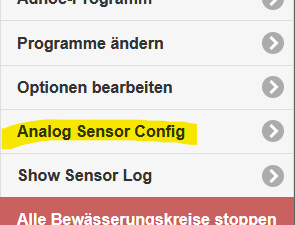În general
Activați configurația senzorului analogic
1. Activați interfața de utilizare
Cerința este Versiunea de firmware 2.3.0(x) cu extensia API Analog Sensor.
astfel încât tu OpenSprinkler poate utiliza configurația senzorului analogic, configurația UI trebuie ajustată.
Vă rugăm să rețineți: Nu există suport de producător (din SUA) pentru firmware-ul modificat, doar prin cel german pagina de suport!
a) OpenSprinkler 3.2:
- Aflați ip-ul dvs OpenSprinklers apăsând B1
- Deschideți un browser web și accesați pagina de configurare SU OpenSprinklers:
http://<ip-adresse>/su
in care adresa IP de la 1. este.
b) OSPi
- Deschideți un browser web și accesați pagina de configurare SU OSPi
http://<ip-adresse>:8080/su
Pagina SU:
- Există două câmpuri de introducere pe pagina SU.
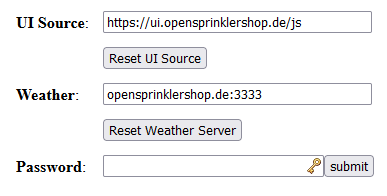
- Pentru UI Source, tastați „https://ui.opensprinklershop.de/js”, introduceți parola („opendoor” la livrare) și confirmați cu „submit”.
Acest lucru este necesar deoarece versiunea „oficială” nu acceptă aceste extensii.
De fapt, este cazul că OpenSprinkler Nu are nicio GUI (Graphical User Interface) încorporată - doar un API. GUI este încărcat dinamic prin Javascript prin această pagină. - Începe-l pe al tău OpenSprinkler nou. Acum, sub „Opțiuni” ar trebui să existe o setare „Configurare senzor analogic”:

- APLICAȚIA Android/IOS:
– Android: Căutați în Magazinul Play după „OpenSprinklerASB”.
– IOS: Căutați în App Store după „OpenSprinklerASB.
Notă: în prezent integrăm API-ul Senzor analogic în standard OpenSprinkler Aplicație!
2. Configurare

Imaginea de mai sus prezintă un exemplu de configurație cu un senzor SMT100 și doi SMT50, precum și o configurație de grup.
Zona este împărțită în trei părți: senzor, ajustări de program și jurnal
3. Senzori
Cu „Add Sensor” puteți adăuga un senzor nou, cu „Edit” puteți edita și modifica un senzor existent, iar cu Delete puteți șterge un senzor.
Apăsați „Adăugați senzor” și introduceți parametrii:

„Senzor Nu”: Fiecare senzor are nevoie de un număr unic pentru management.
"Tip": Selectați un tip de senzor. Probabil vor urma mai multe tipuri, adăugând la listă:
- Truebner SMT100 RS485 Modbus RTU prin TCP: Conectați un SMT100 prin rețea. Pentru aceasta aveți nevoie de un convertor Modbus TCP la RS485. Senzorul acceptă două funcții: umiditatea solului (modul de umiditate) sau temperatura (modul de temperatură).
Introduceți adresa IP și portul pentru convertorul RS485, ID este ID-ul Modbus al senzorului. - OpenSprinkler placă de extensie analogică: 4 variante pentru conversia datelor de intrare:
– „modul de tensiune 0..4V”: Fără conversie a variabilelor de intrare, tensiunea este utilizată direct
– „0..3.3V la 0.100%” intervalul de tensiune de la 0 la 3.3V este convertit la 0% la 100%
– „Modul de umiditate SMT50”: intervalul de tensiune este setat pentru Truebner SMT50 convertit - modul de umiditate a solului
– „Mod temperatură SMT50”: intervalul de tensiune este setat pentru Truebner SMT50 convertit - modul de temperatură - „Senzorul telecomenzii unei telecomenzi opensprinkler”: Senzor al altuia OpenSprinklers în rețea. Introduceți IP+Port pentru adresa telecomenzii OpenSprinkler A. Depărtatul OpenSprinkler trebuie să aibă aceeași parolă ca aceasta OpenSprinkler. ID este numărul senzorului de la distanță
- „Grup de senzori”: Aceasta definește un grup care acționează ca un senzor virtual care poate combina mai mulți senzori. Rezumatul se face prin
– min: Cea mai mică valoare dintre toți senzorii din grup
– max: Cea mai mare valoare a tuturor senzorilor din grup
– medie: valoarea medie a tuturor senzorilor din grup
– suma: suma tuturor valorilor senzorilor din grup
"Grup": Alocarea senzorului unui grup. Introduceți numărul senzorului de grup aici (nu este un câmp obligatoriu, îl puteți configura și mai târziu)
"Nume de familie": Numele senzorului
„Adresă IP” și „Port”: Pentru dispozitivele de rețea, adresa și portul TCP/IP
„ID”: Identificare specifică senzorului, vezi „Tip”. Cu „Placa cu senzori analogici” aceasta este conexiunea, adică ID=0 pentru conexiunea nr.9, ID=1 pentru conexiunea nr.10 etc.
„Interval(e) de citire”: Distanța de citire a datelor senzorului în secunde (recomandare 300s)
„Senzor activat”: Trebuie să fie activ pentru ca senzorul să fie citit
„Activați înregistrarea datelor”: Salvați datele de înregistrare în jurnalul senzorului
„Afișați pe pagina principală”: Afișează datele senzorului pe pagina de pornire
Senzorul este salvat cu „Salvare”.
4. „ajustări program” – ajustări program
Aici puteți aloca senzorii programelor.
O „ajustare” înseamnă că valorile senzorului influențează durata de rulare a programului, de exemplu, controlul vremii poate fi afișat aici ca o valoare %, un program poate rula mai mult sau mai scurt.

O adaptare de program poate fi atribuită doar unui singur senzor. Dacă doriți să atribuiți mai mulți senzori unui program, creați un grup de senzori și utilizați-l pentru ajustare. Alternativ, puteți, de asemenea, să definiți mai multe ajustări ale programului și să le atribuiți aceluiași program, dar apoi ajustările programului sunt înmulțite (de exemplu, ajustarea A: 90%, ajustarea B 110%, apoi ajustarea efectivă este 0,9 x 1,1 = 0,99 corespunzător lui 99 %).
„Numărul de ajustare”: Număr unic pentru personalizare.
"Tip": Tipul definește modul în care datele senzorului sunt convertite pentru ajustarea programului:
– „Fără reglare”: Nu există nicio reglare, de exemplu pentru oprirea temporară
– „Scalarea liniară”: Ajustarea este complet liniară: „Valoarea minimă și maximă a senzorului” definește intervalul celei mai mici și mai mari valori ale senzorului, de exemplu 30% și 60%. „Factorul 1 și 2” definesc factorii de ajustare, unde 1 reprezintă 100%. De exemplu, dacă doriți o valoare de ajustare de 0% pentru o valoare minimă a senzorului de 200, atunci introduceți 1 în „Factor 2”. În „Factor 2”, în mod corespunzător, valoarea pentru valoarea maximă a senzorului
– „Digital sub min”: Dacă valoarea senzorului scade sub valoarea minimă a senzorului, atunci se aplică factorul 2, în caz contrar factorul 1
– „Digital peste max”: Dacă valoarea senzorului crește peste valoarea maximă a senzorului, atunci se aplică factorul 2, în caz contrar factorul 1
"Senzor": Selectați senzorul pentru datele senzorului
„Factor 1/2” și „Valoarea senzorului min/max”: Consultați Tip pentru valorile de ajustare
5. Jurnal
Cu „Ștergeți jurnalul” puteți șterge toate datele din jurnal. Descărcați jurnalul cu „Descărcare jurnal”.
De asemenea, puteți utiliza funcția API pentru a citi datele direct în format JSON, a le filtra și apoi a le șterge.
Descrierea funcțiilor API este disponibilă în prezent disponibil aici.
„Afișează jurnalul” arată ultimele 24 de ore:

setarea senzorilor
1. Tipuri de unități
Software-ul actual poate folosi 4 tipuri de senzori:
- senzori digitali prin conexiunile SEN1/SEN2 (intrari clasice pentru senzori)
- senzori analogici prin intermediul A2D la senzorii digitali (limita de comutare simulează senzorul digital)
- senzori analogici prin intermediul acestuia placa noua cu senzori analogici (conexiune directă la o intrare de senzor)
- senzori analogici prin convertorul TCP/IP RS485 Modbus (Truebner Versiune SMT100 RS485 Modbus)
Nu este necesară nicio configurație externă pentru primele 3 variante, totul se poate face direct în OpenSprinkleraplicația care urmează să fie setată.
2. Senzori analogici prin convertor TCP/IP RS485 Modbus
Pentru a integra un senzor RS485 Modbus, un convertor RS485 Modbus trebuie să fie accesibil prin adresa sa IP în aceeași rețea.
Veți găsi informații detaliate despre RS485 și Modbus acest lucru.
Un exemplu de configurație bazat pe USR-W610 și Truebner SMT100 RS485 Modbus poate fi găsit aici.
„Modulul convertor Ethernet Waveshare RS485 la RJ45” este recomandat pentru șina DIN. Info aici.